गरम

AnyRec Screen Recorder
एनोटेशन के साथ स्क्रॉलिंग स्क्रीनशॉट लें।
सुरक्षित डाऊनलोड
विंडोज/मैक/फोन पर किसी भी ब्राउज़र में संपूर्ण वेबपेज का स्क्रीनशॉट लें
क्रोम, सफारी, फ़ायरफ़ॉक्स, एज, ओपेरा और विंडोज पर अन्य ब्राउज़रों पर पूरी वेबसाइट का स्क्रीनशॉट लेने के लिए “स्क्रॉलिंग विंडो” मोड का उपयोग करें। आप नीचे दिए गए निःशुल्क डाउनलोड पर क्लिक करके शुरू कर सकते हैं।
100% सुरक्षित
100% सुरक्षित
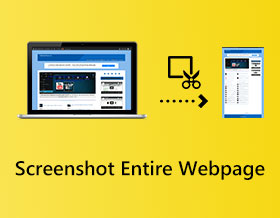
कई मामलों में, आप ऐसी स्थितियों का सामना करेंगे जहाँ आप वेब पेज की सामग्री को अपने दोस्तों के साथ साझा करना चाहते हैं। पूरे पृष्ठ का स्क्रीनशॉट लेना साझा करने का एक सीधा और त्वरित तरीका है। यह लेख विंडोज, मैक, आईफोन और एंड्रॉइड सहित पूरे पेज का स्क्रीनशॉट लेने के लिए सात तरीकों का परिचय देगा। प्रत्येक विधि अपने उपयोग के चरणों का विस्तार से परिचय देगी, और आप पूरे पृष्ठ को स्क्रीनशॉट करने का तरीका जानने के लिए चरणों का पालन कर सकते हैं। पढ़ने के लिए समय निकालें!
गाइड सूची
Google Chrome पर संपूर्ण वेबसाइट का स्क्रीनशॉट लें सफ़ारी पर पूरे पेज का स्क्रीनशॉट लें फ़ायरफ़ॉक्स पर पूरे पेज का स्क्रीनशॉट लें Microsoft Edge पर संपूर्ण वेबपेज का स्क्रीनशॉट अन्य ब्राउज़र पर स्क्रॉलिंग स्क्रीनशॉट कैप्चर करें FAQsGoogle Chrome पर संपूर्ण वेबसाइट का स्क्रीनशॉट लें
1. सीधे क्रोम पर लंबे स्क्रीनशॉट का स्क्रीनशॉट
क्रोम में एक बिल्ट-इन कैप्चर टूल है जो आपको पूरे पेज का स्क्रीनशॉट लेने की सुविधा देता है। यह डेवलप टूल है। क्रोम स्क्रॉलिंग स्क्रीनशॉट लेने के लिए नीचे दिए गए सरल चरणों का पालन करें।
स्टेप 1।एक वेब पेज खोलें। अपने ब्राउज़र के शीर्ष दाईं ओर एक डॉट आइकन के साथ "Google Chrome को कस्टमाइज़ और नियंत्रित करें" बटन पर क्लिक करें। सूची से "डेवलपर टूल" के बाद "अधिक टूल" बटन चुनें।

चरण दो।फिर एक विंडो खुलेगी, और आपको "कस्टमाइज़ एंड कंट्रोल डेवटूल्स" बटन पर क्लिक करना चाहिए। सूची से "रन कमांड" विकल्प चुनें।
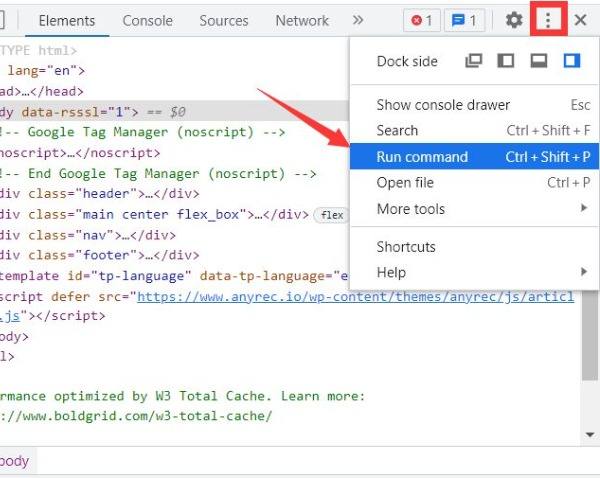
चरण 3।इसके बाद आपको सर्च बार में "स्क्रीनशॉट" दर्ज करना होगा। फिर PNG फॉर्मेट में पूरे वेबपेज का स्क्रीनशॉट लेने के लिए "कैप्चर फुल साइज़ स्क्रीनशॉट" बटन पर क्लिक करें। यह आपके कंप्यूटर पर PNG स्क्रीनशॉट को अपने आप सेव कर देगा।
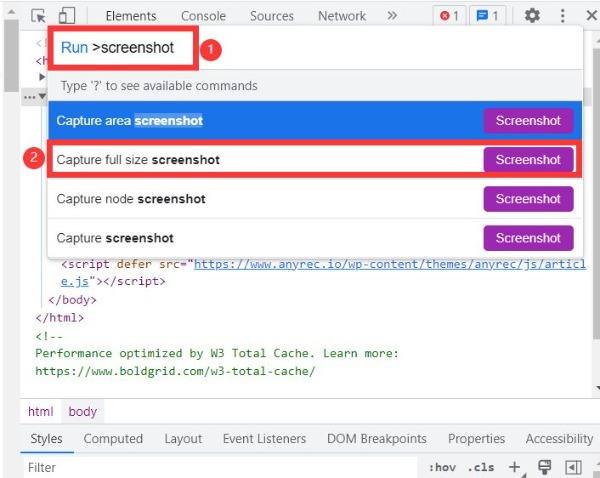
2. पूर्ण पृष्ठ स्क्रीनशॉट क्रोम एक्सटेंशन का उपयोग करें
क्रोम उपयोगकर्ता JPG, PNG, PDF और अन्य लोकप्रिय प्रारूपों में स्क्रॉल किए बिना पूरे वेबपेज का स्क्रीनशॉट लेने के लिए GoFullPage का उपयोग कर सकते हैं। क्रोम लंबा स्क्रीनशॉट एक्सटेंशन क्रोम वेब स्टोर पर उपलब्ध है (वैसे, यह एज पर भी उपलब्ध है।) आप इसे इंस्टॉल कर सकते हैं और फिर सुरक्षित रूप से अपने द्वारा ब्राउज़ किए गए वेबपेज का स्क्रीनशॉट कैप्चर कर सकते हैं।
स्टेप 1।क्रोम पर "GoFullPage – पूर्ण पृष्ठ स्क्रीन कैप्चर" एक्सटेंशन इंस्टॉल करें।
चरण दो।वह वेबपेज ढूँढें जिसे आप पूरी तरह से कैप्चर करना चाहते हैं। उसका आइकन ढूँढें और क्लिक करें।
चरण 3।कुछ ही सेकंड में क्रोम में आपके द्वारा कैप्चर किए गए स्क्रॉलिंग स्क्रीनशॉट के साथ एक नई विंडो खुल जाती है।
चरण 4।इस स्नैपशॉट को PNG फ़ॉर्मेट में सेव करने के लिए "इमेज डाउनलोड करें" बटन पर क्लिक करें। या आप अपनी ज़रूरत के हिसाब से "पीडीएफ़ डाउनलोड करें" बटन पर क्लिक कर सकते हैं।
सफ़ारी पर पूरे पेज का स्क्रीनशॉट लें
सफारी शो वेब इंस्पेक्टर और PDF के रूप में प्रिंट करें सुविधाएँ उपयोगकर्ताओं को अतिरिक्त एक्सटेंशन के बिना पूरे वेबपेज का स्क्रीनशॉट लेने की अनुमति देती हैं। डेस्कटॉप उपयोगकर्ता उन विकल्पों तक जल्दी पहुँच सकते हैं। हालाँकि, iOS उपयोगकर्ताओं के लिए चरण थोड़े अलग हैं। यहाँ, हम iPhone पर Safari Print as PDF को एक उदाहरण के रूप में लेंगे।
स्टेप 1।सफ़ारी ऐप खोलें। अपने iPhone पर वॉल्यूम अप और साइड बटन को एक साथ दबाकर रखें।
चरण दो।आप नीचे कोने पर स्क्रीनशॉट पूर्वावलोकन देख सकते हैं। इसे टैप करें।
चरण 3।शीर्ष पर "पूर्ण पृष्ठ" बटन पर टैप करें। इस पूरे वेबपेज का थंबनेल पूर्वावलोकन दाईं ओर दिखाया गया है।
चरण 4।"संपन्न" बटन पर टैप करें। फिर "फ़ोटो में सहेजें" (iOS 17/18 पर उपलब्ध) या "PDF को फ़ाइलों में सहेजें" चुनें।
फ़ायरफ़ॉक्स पर पूरे पेज का स्क्रीनशॉट लें
यदि आप फ़ायरफ़ॉक्स उपयोगकर्ता हैं, तो आप स्क्रीनशॉट लेने, डाउनलोड करने, एकत्र करने और साझा करने में मदद करने के लिए एक नई सुविधा का उपयोग कर सकते हैं। इसके संचालन चरणों को सीखने के बाद, आप इस फ़ंक्शन का उपयोग जल्दी से कर सकते हैं फ़ायरफ़ॉक्स में पूर्ण स्क्रीनशॉट लें.
स्टेप 1। अपने कंप्यूटर पर फ़ायरफ़ॉक्स लॉन्च करें और एक वेबपेज खोलें जिसका आप स्क्रीनशॉट लेना चाहते हैं। एड्रेस बार में "स्क्रीनशॉट लें" बटन पर क्लिक करें।
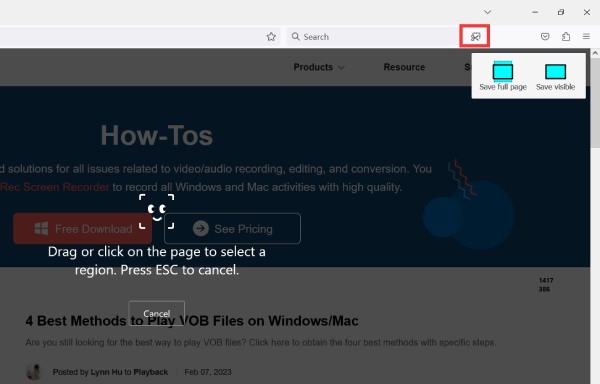
चरण दो।आपको साझा करने के लिए संपूर्ण वेबपेज का स्क्रीनशॉट लेने के लिए "पूर्ण पृष्ठ सहेजें" बटन पर क्लिक करना चाहिए।
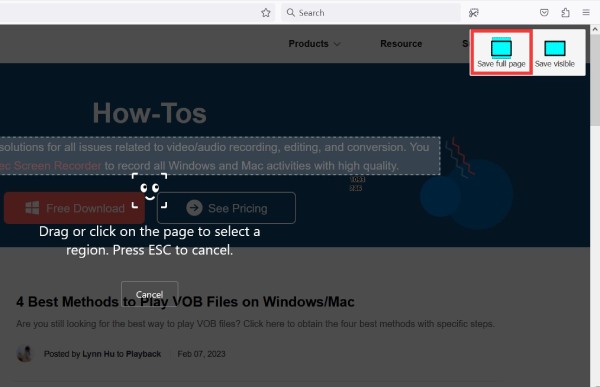
चरण 3।स्क्रीनशॉट के बाद आप उसका प्रीव्यू देख सकते हैं. फिर इसे अपने कंप्यूटर डेस्कटॉप पर स्वचालित रूप से सहेजने के लिए "डाउनलोड" बटन पर क्लिक करें।
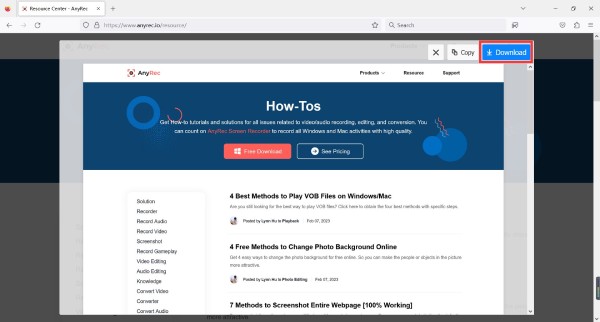
Microsoft Edge पर संपूर्ण वेबपेज का स्क्रीनशॉट
जहाँ तक Microsoft Edge ब्राउज़र की बात है, तो आप इसके बिल्ट-इन फ़ंक्शन का उपयोग करके JPEG फ़ॉर्मेट में पूरे पेज के स्क्रीनशॉट कैप्चर कर सकते हैं। इसके अलावा, आप एनोटेशन जोड़ने या स्क्रीनशॉट बनाने के लिए भी बिल्ट-इन टूल का उपयोग कर सकते हैं। वेब पेजों के स्क्रीनशॉट लेने के लिए इसका उपयोग करने के विस्तृत चरण यहाँ दिए गए हैं।
स्टेप 1।Microsoft Edge ब्राउज़र पर लक्ष्य वेबपेज खोलें। फिर टूलबार के सबसे दाईं ओर डॉट आइकन वाले "सेटिंग्स और अधिक" बटन पर क्लिक करें। आपको सूची से "वेब" "कैप्चर" विकल्प चुनना होगा।
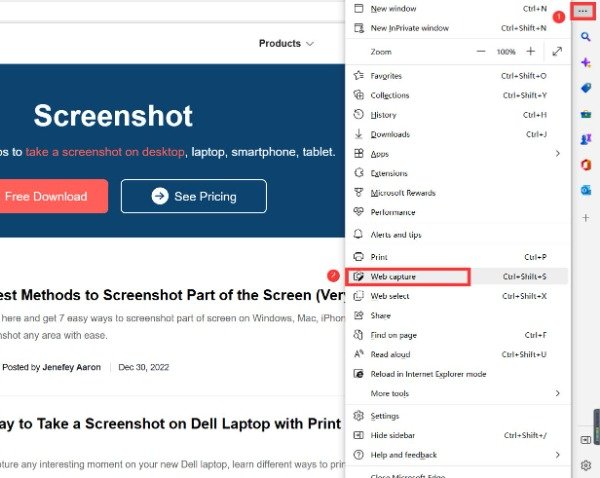
चरण दो।उसके बाद, यह एक छोटी सी विंडो पॉप अप करेगा। आप "कैप्चर फुल पेज" बटन पर क्लिक करके पूरे पेज का स्क्रीनशॉट ले सकते हैं। यह स्वचालित रूप से पूरे पेज को कैप्चर कर लेगा।
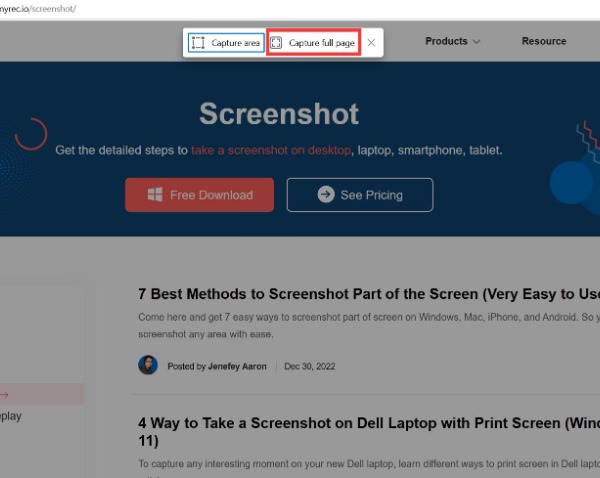
चरण 3।आप अपनी इच्छानुसार कुछ एनोटेशन जोड़ने के लिए "ड्रा" बटन पर क्लिक कर सकते हैं। यदि आप पहले नोट्स नहीं जोड़ना चाहते हैं, तो आप "मिटाएँ" बटन पर क्लिक करके उन्हें मिटा सकते हैं।
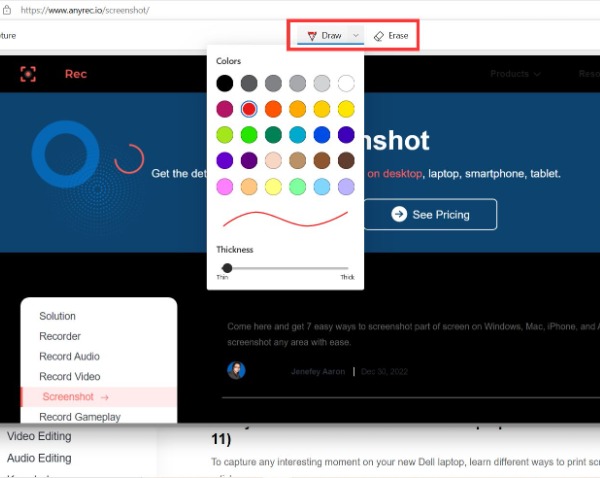
चरण 4।संपादन के बाद स्क्रीनशॉट को कंप्यूटर पर डाउनलोड करने के लिए "सहेजें" बटन पर क्लिक करें। आप इसे अपने दोस्तों को भेजने के लिए "शेयर" बटन पर भी क्लिक कर सकते हैं।
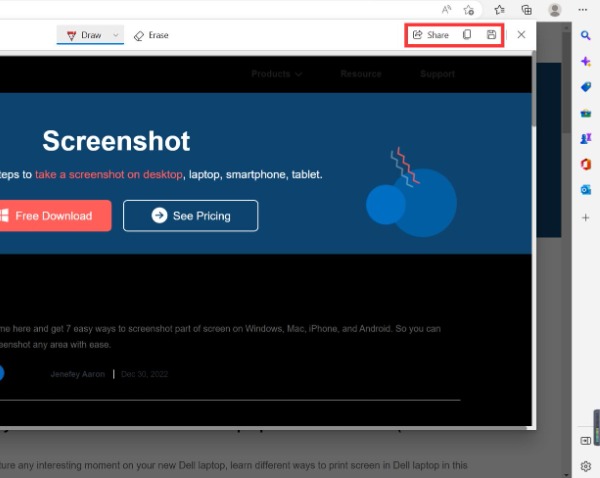
अन्य ब्राउज़र पर स्क्रॉलिंग स्क्रीनशॉट कैप्चर करें
विंडोज़ पर संपूर्ण वेबपेज का स्क्रीनशॉट लें
यह है AnyRec Screen Recorder जो विंडोज 11/10/8/7 और मैक उपयोगकर्ताओं के लिए स्क्रॉलिंग स्क्रीनशॉट सुविधा प्रदान करता है। इसके अलावा, आप प्रोग्राम के भीतर कई रिकॉर्डर और उन्नत संपादन उपकरण प्राप्त कर सकते हैं। संक्षेप में, आप सभी ब्राउज़रों पर सब कुछ स्क्रीन कैप्चर करने के लिए AnyRec स्क्रीन रिकॉर्डर का उपयोग कर सकते हैं।

ब्राउज़र, दस्तावेज़ों और सभी डेस्कटॉप प्रोग्रामों पर लंबे स्क्रीनशॉट लें।
उच्च गुणवत्ता के साथ ब्राउज़र वीडियो और ऑडियो रिकॉर्ड करें।
स्नैपशॉट और रिकॉर्डिंग के लिए कस्टम हॉटकीज़ सेट करें।
स्क्रीन पर क्लिक करके कस्टम सामग्री या पॉपअप मेनू कैप्चर करें।
100% सुरक्षित
100% सुरक्षित
स्टेप 1।AnyRec स्क्रीन रिकॉर्डर खोलें। किसी भी ब्राउज़र (क्रोम, सफारी, फ़ायरफ़ॉक्स, एज, आर्क, ब्रेव, ओपेरा, आदि) के पूरे वेबपेज पर स्क्रीनशॉट लेने के लिए, "स्क्रीनशॉट" बटन के बगल में नीचे तीर आइकन पर क्लिक करें।
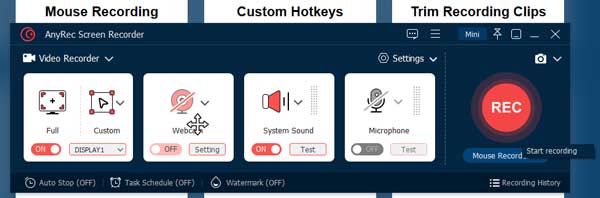
चरण दो।"स्क्रॉलिंग विंडो" बटन पर क्लिक करें। सबसे पहले वेबपेज पर बायाँ-क्लिक करें। फिर अपने माउस से उस वेबपेज को नीचे स्क्रॉल करें जिसे आप कैप्चर करना चाहते हैं। स्क्रॉलिंग स्क्रीनशॉट मोड से बाहर निकलने के लिए आप अपने कीबोर्ड पर "esc" कुंजी दबा सकते हैं।
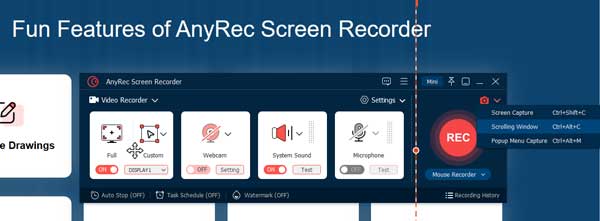
चरण 3।अपने लंबे वेबपेज स्क्रीनशॉट को PNG में डाउनलोड करने के लिए "सहेजें" बटन पर क्लिक करें। (आप सेटिंग्स में मैन्युअल रूप से स्क्रीनशॉट प्रारूप बदल सकते हैं।)
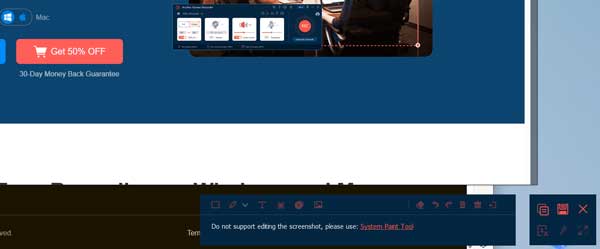
100% सुरक्षित
100% सुरक्षित
मैक पर पूर्ण पृष्ठ का स्क्रीनशॉट लें
यदि आप मैक पर पूरे पृष्ठ का स्क्रीनशॉट लेना चाहते हैं, तो Parallels Toolbox एक अच्छा टूल है जिस पर आप विचार कर सकते हैं। इस कैप्चर टूल से स्क्रीनशॉट पीडीएफ फॉर्मेट में सेव हो जाएगा। यह बिना किसी परेशानी के स्वचालित रूप से स्क्रॉलिंग स्क्रीनशॉट का समर्थन करता है। लेकिन इसका नि: शुल्क परीक्षण केवल 7 दिनों का है।
स्टेप 1।अपने मैक पर पैरेलल्स टूलबॉक्स डाउनलोड करें और इसे सीधे लॉन्च करें। फिर आपको लाइब्रेरी विंडो पर "स्क्रीनशॉट लें" बटन पर क्लिक करना चाहिए और संपूर्ण वेबपेज स्क्रीनशॉट लेने के लिए "स्क्रीनशॉट पेज" विकल्प चुनना चाहिए।
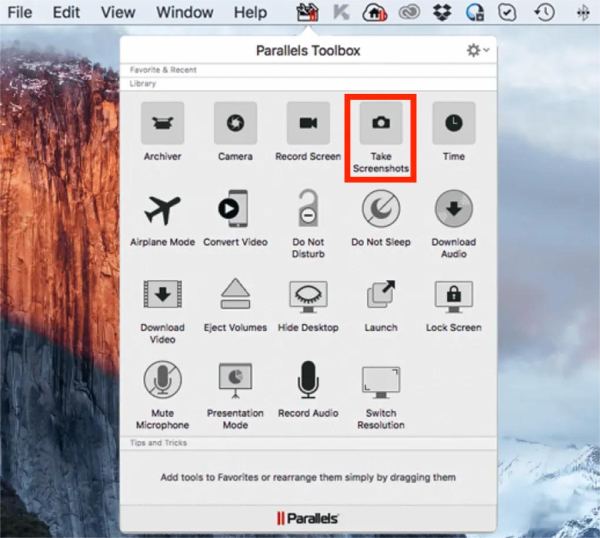
चरण दो।"स्क्रीनशॉट पेज" बटन पर क्लिक करने के बाद, एक और विंडो पॉप अप होगी जिसमें सफारी में एक्सटेंशन जोड़ने के लिए कहा जाएगा। इसे सक्षम करने के बाद, आपको सफ़ारी ब्राउज़र पर एक "कैमरा" आइकन दिखाई देगा।
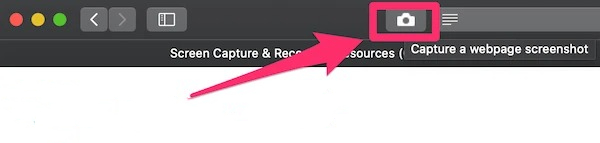
चरण 3।स्क्रीनशॉट के लिए पृष्ठ का चयन करें और "समानांतर स्क्रीनशॉट" आइकन पर क्लिक करें। उसके बाद, यह स्वचालित रूप से पृष्ठ को स्क्रॉल करेगा और स्क्रीनशॉट को डेस्कटॉप पर पीडीएफ फ़ाइल के रूप में सहेजेगा।
FAQs
-
1. लिनक्स पर पूरे पेज का स्क्रीनशॉट कैसे लें?
पूरे पृष्ठ का स्क्रीनशॉट लेने के लिए बस कीबोर्ड पर PrtScan बटन दबाएं और कैप्चर की गई इमेज को Pictures डायरेक्टरी में सेव करें। यह स्क्रीनशॉट लेने के लिए कई हॉटकी भी प्रदान करता है। उदाहरण के लिए, Shift + PrtScn: किसी विशिष्ट क्षेत्र के लिए एक स्क्रीनशॉट लें और इसे पिक्चर्स फोल्डर में सेव करें।
-
2. अपने Chromebook पर संपूर्ण वेबपेज का स्क्रीनशॉट कैसे लें?
आपको एक ही समय में Shift + Ctrl कुंजी दबाए रखने की आवश्यकता है और फिर कीबोर्ड की शीर्ष पंक्ति पर छठी कुंजी दबाएं, जो कि दो ऊर्ध्वाधर रेखाओं वाला एक वर्ग है। जिस क्षेत्र को आप कैप्चर करना चाहते हैं, उस पर प्लस आइकन को ड्रैग करें। फिर स्क्रीन के बीच में Capture बटन पर क्लिक करें।
-
3. iPhone पर पूरे पेज का स्क्रीनशॉट कैसे लें?
ब्राउज़र, ईमेल और दस्तावेज़ों पर स्क्रीनशॉट लेने के लिए वॉल्यूम अप और साइड बटन को एक साथ दबाए रखें। या आप थर्ड-पार्टी ऐप जैसे कि Picsew, PPics आदि का उपयोग कर सकते हैं।
-
4. एंड्रॉइड पर संपूर्ण वेबपेज का स्क्रीनशॉट कैसे लें?
स्क्रॉलिंग स्क्रीनशॉट ऐप का इस्तेमाल करें, जिसमें लॉन्गशॉट, फुल लॉन्ग स्क्रीनशॉट कैप्चर, स्क्रीनशॉट इजी और बहुत कुछ शामिल है। Android 12 और उसके बाद के वर्शन के उपयोगकर्ताओं के लिए, एक और तरीका है जिसका आप अनुसरण कर सकते हैं।
1. "पावर" और "वॉल्यूम डाउन" बटन एक साथ दबाएं।
2. स्क्रीनशॉट पूर्वावलोकन दिखने के बाद "कैप्चर मोर" बटन पर टैप करें।
3. एंड्रॉइड पर लंबा स्क्रीनशॉट लेने के लिए "सहेजें" बटन पर टैप करें।
निष्कर्ष
यह आलेख संपूर्ण वेब पेजों को स्क्रीनशॉट करने के लिए सात संभावित तरीकों का परिचय देता है। आप पहले प्रत्येक ब्राउज़र द्वारा प्रदान किए गए अंतर्निहित टूल का उपयोग करने का प्रयास कर सकते हैं। यदि आप अन्य एप्लिकेशन पर स्क्रीनशॉट लेना चाहते हैं, तो AnyRec स्क्रीन रिकॉर्डर सबसे अच्छा विकल्प होना चाहिए जिसे आपको छोड़ना नहीं चाहिए। यह ऑल-इन-वन टूल वॉटरमार्क के बिना हाई-डेफिनिशन स्क्रीनशॉट ले सकता है और इच्छानुसार स्क्रीन रिकॉर्ड कर सकता है। यदि यह लेख आपके लिए उपयोगी है, तो इसे अपने दोस्तों के साथ साझा करें!
100% सुरक्षित
100% सुरक्षित
